Οι δυνατότητες του AffinityPhotoείναι σχεδόν απεριόριστες, και η LiquifyPersona είναι ένα εξαιρετικό παράδειγμα για το πώς μπορείς να δουλέψεις δημιουργικά με τις εικόνες σου. Με αυτή τη λειτουργία μπορείς να παραμορφώσεις και να προσαρμόσεις τμήματα στις εικόνες σου – είτε πρόκειται να κάνεις μια φιγούρα να φαίνεται πιο αδύνατη είτε να αλλάξεις λεπτομέρειες ενός αντικειμένου. Αυτός ο οδηγός θα σου δείξει πώς να χρησιμοποιείς αποτελεσματικά τα διάφορα εργαλεία της Liquify Persona για να πετύχεις εντυπωσιακά αποτελέσματα.
Βασικές παρατηρήσεις
- Η Liquify Persona προσφέρει διάφορα εργαλεία για την υποβολή σε επεξεργασία εικόνων με λεπτό ή δραστικό τρόπο.
- Είναι σημαντικό να δουλεύεις μη καταστροφικά, δημιουργώντας ένα αντίγραφο του φόντου πριν κάνεις αλλαγές.
- Τα εργαλεία στην Liquify Persona επιτρέπουν λεπτές προσαρμογές στην εικόνα σου, με το μέγεθος και τη σκληρότητα του πινέλου να παίζουν κεντρικό ρόλο.
Οδηγός βήμα-βήμα
Αρχικά, άνοιξε την εικόνα σου στο Affinity Photo. Μπορείς να χρησιμοποιήσεις οποιαδήποτε εικόνα, αλλά για αυτόν τον οδηγό θα χρησιμοποιήσουμε το κεφάλι ενός σκύλου ως παράδειγμα.
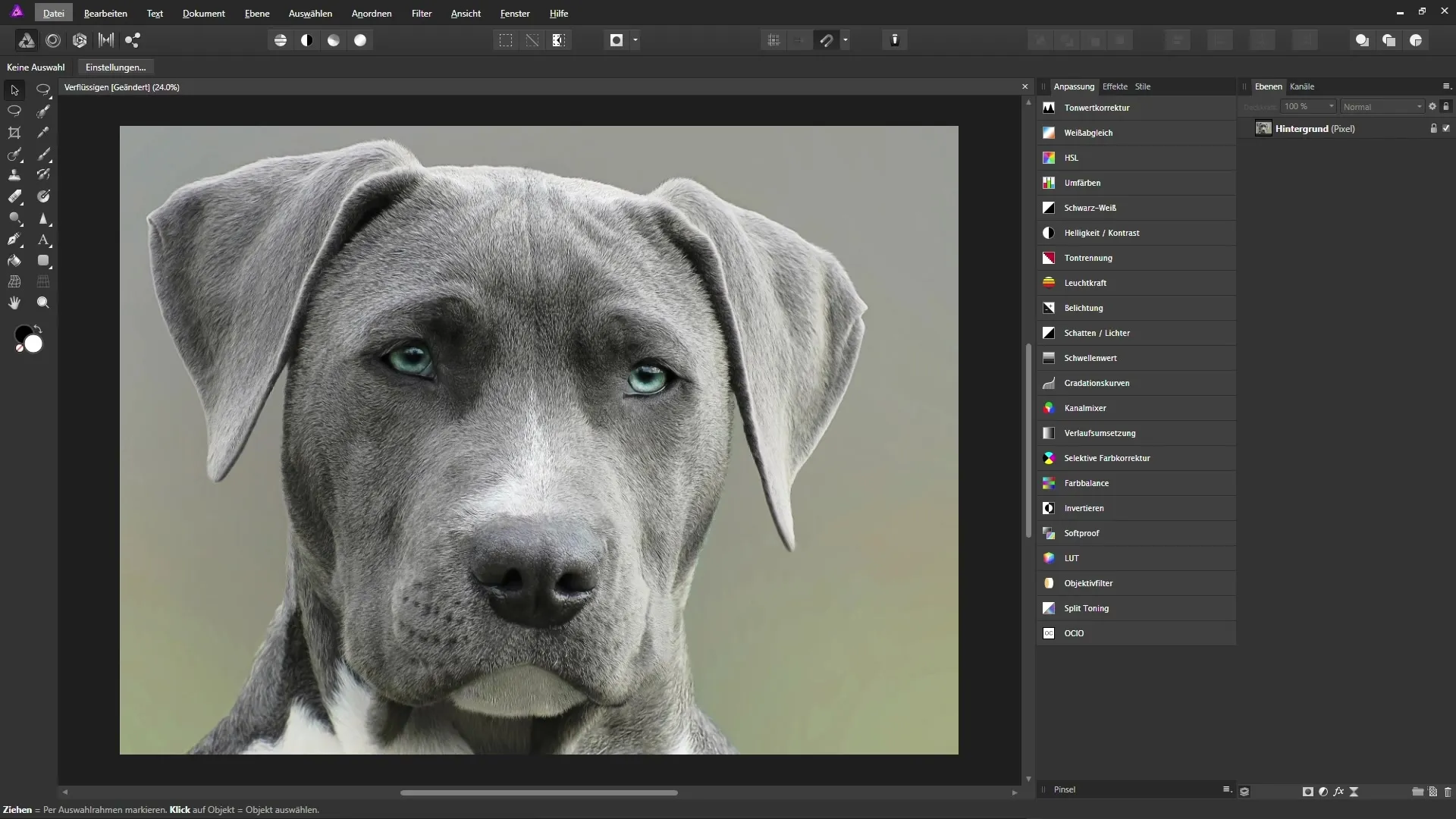
Βήμα 1: Δημιούργησε ένα αντίγραφο της επιφάνειας φόντου
Για να διασφαλίσεις ότι δεν θα επεξεργαστείς την πρωτότυπη εικόνα στην πορεία, δημιούργησε ένα αντίγραφο της επιφάνειας φόντου. Κάνε δεξί κλικ στην επιφάνεια φόντου και επέλεξε "Δημιουργία αντιγράφου". Μπορείς να ονομάσεις αυτή τη νέα επιφάνεια – για παράδειγμα, "υγροποίηση".
Βήμα 2: Άνοιξε την Liquify Persona
Αφού δημιουργήσεις το αντίγραφό σου, πήγαινε στη Liquify Personaστην επάνω γραμμή εργαλείων. Κάνοντας κλικ θα αλλάξει η πλήρη περιοχή εργασίας σε μια λειτουργία που σου παρέχει νέα εργαλεία και επιλογές.
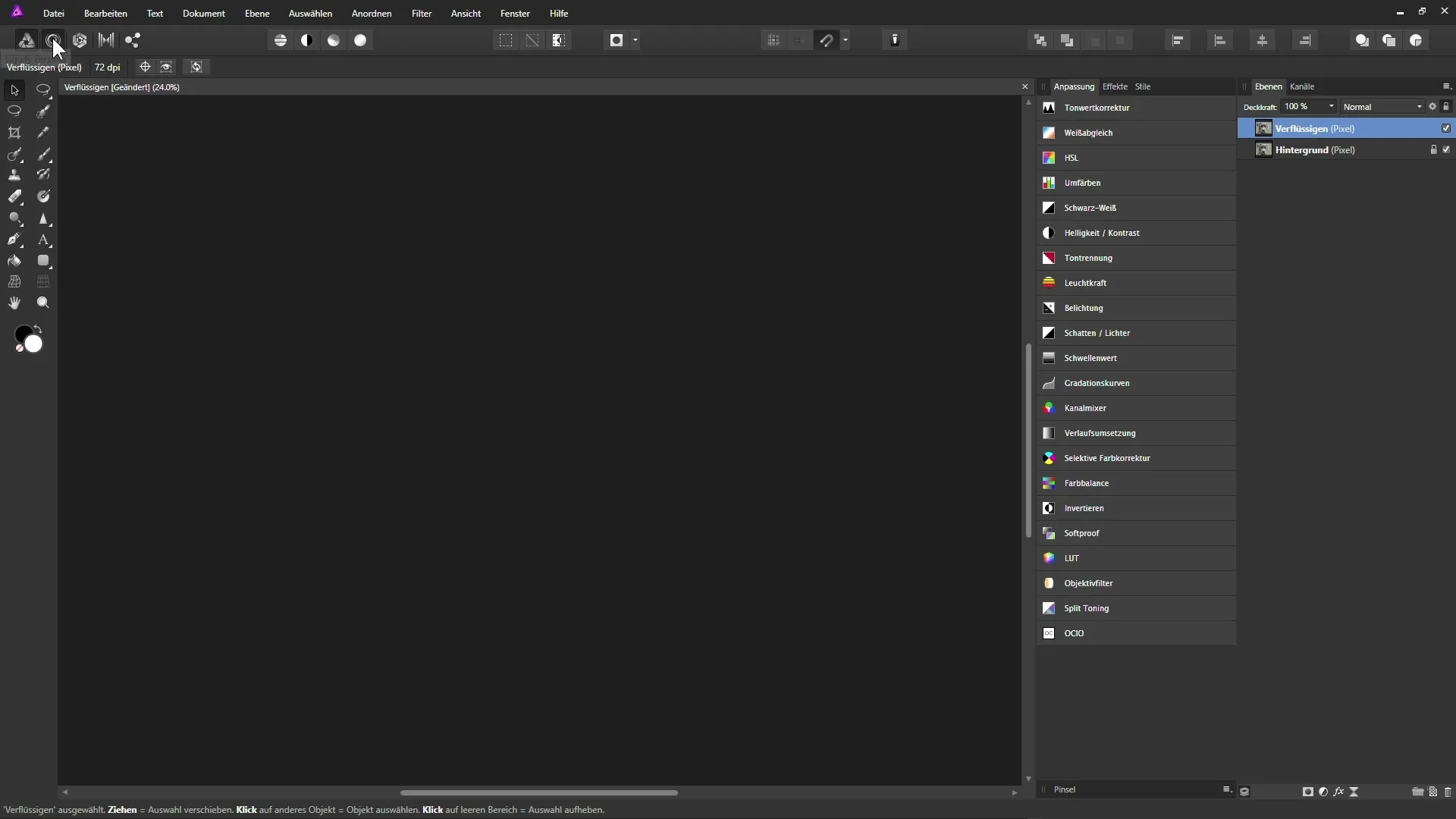
Βήμα 3: Ρύθμιση του πλέγματος παραμόρφωσης
Στην περιοχή εργασίας για την Liquify Persona θα δεις ένα πλέγμα παραμόρφωσης πάνω στην εικόνα σου. Αυτό το πλέγμα χρησιμοποιείται για να ελέγχεις τις παραμορφώσεις. Μπορείς να κάνεις ρυθμίσεις για το πλέγμα στην δεξιά πλευρά, όπως προσαρμογές στο χρώμα, τη διαφάνεια και την αναίρεση.
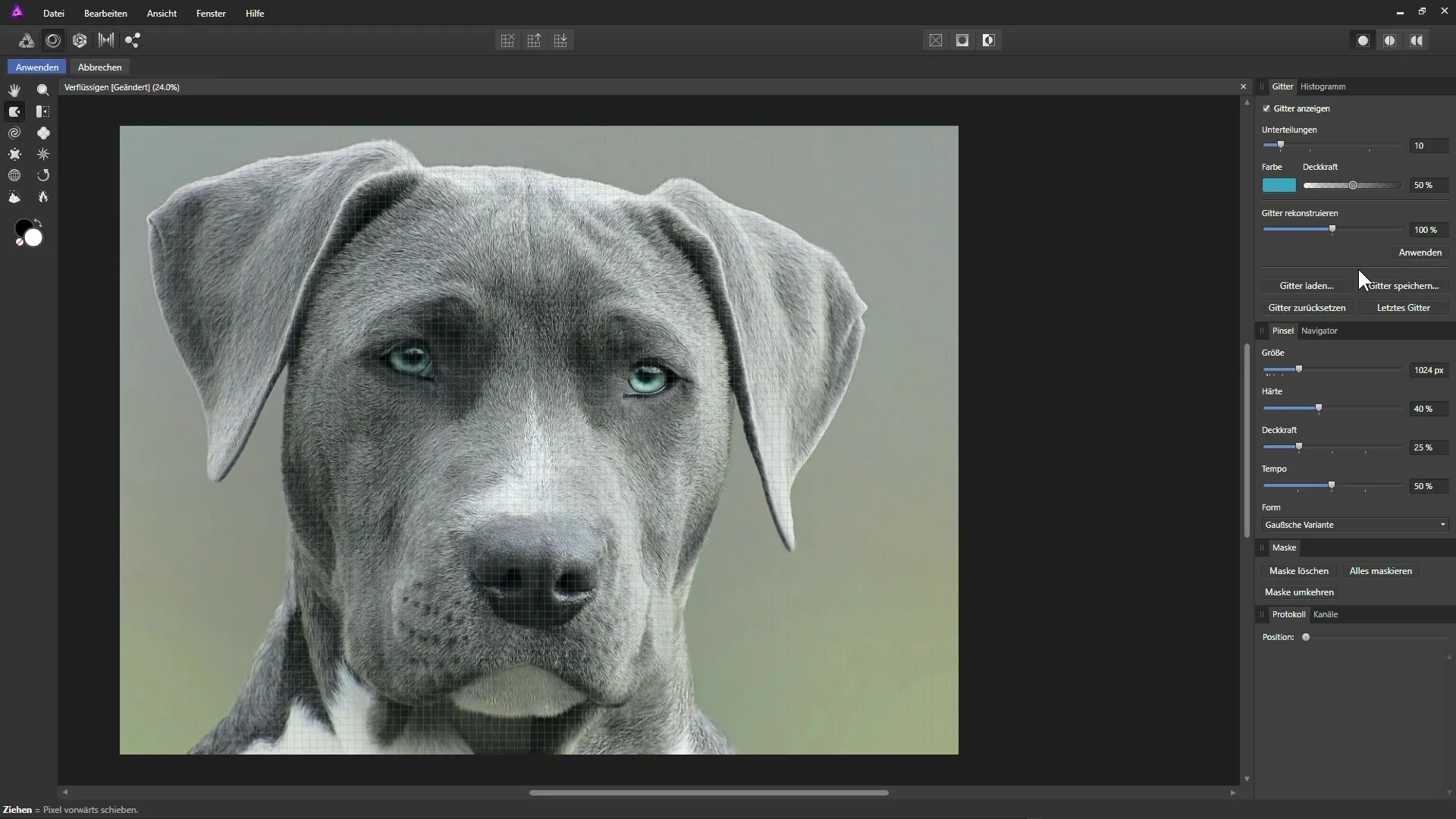
Βήμα 4: Επιλέξτε το εργαλείο παραμόρφωσης
Αριστερά θα βρεις μια παλέτα εργαλείων. Τα δύο κεντρικά εργαλεία είναι "Μετακίνηση αριστερά" και "Κοίλη παραμόρφωση". Με το πρώτο εργαλείο μπορείς να μεγεθύνεις ή να μικρύνεις περιοχές της εικόνας.
Βήμα 5: Κατάψυξη και αποψύξη περιοχών
Για να προστατέψεις συγκεκριμένες περιοχές της εικόνας από παραμορφώσεις, επέλεξε το εργαλείο κατάψυξης και ζωγράφισε πάνω από τις περιοχές που θέλεις. Για να αφαιρέσεις τα αποτελέσματα προστασίας, άλλαξε το εργαλείο σε αποψύξη και ζωγράφισε πάνω από τις κατεψυγμένες περιοχές.
Βήμα 6: Ρύθμιση μεγέθους και σκληρότητας πινέλου
Το μέγεθος του πινέλου είναι καθοριστικό. Μικρότερα πινέλα επιτρέπουν ακριβείς προσαρμογές, ενώ μεγαλύτερα πινέλα επεξεργάζονται γρήγορα μεγάλες περιοχές. Επίσης, μπορείς να ρυθμίσεις τη σκληρότητα του πινέλου για να δημιουργήσεις πιο μαλακούς μεταβάσεις.
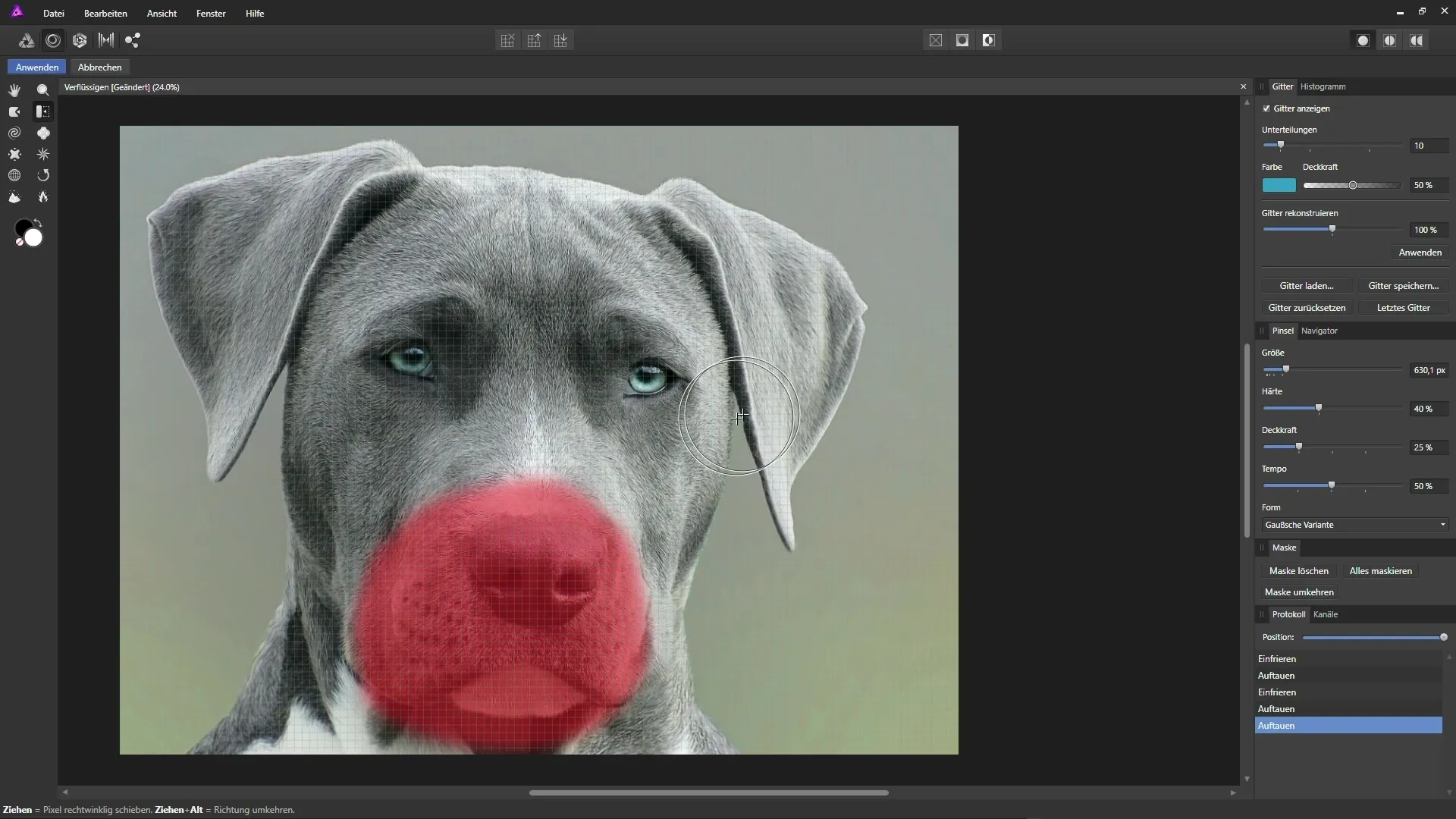
Βήμα 7: Πραγματοποίηση παραμορφώσεων
Τώρα μπορείς να αρχίσεις να παραμορφώνεις περιοχές της εικόνας σου. Επίλεξε το εργαλείο "Μετακίνηση αριστερά" και ξεκίνα να μετακινείς τους pixel στην επιθυμητή κατεύθυνση. Πρόσεξε να κινείς το ποντίκι αργά για τα καλύτερα αποτελέσματα.
Βήμα 8: Μεγέθυνση και σμίκρυνση
Εναλλαγή μεταξύ των διάφορων εργαλείων για να κάνεις προσαρμογές. Αν θέλεις να μεγαλώσεις τα μάτια του σκύλου, χρησιμοποίησε το εργαλείο κοίλης παραμόρφωσης και εργάσου προσεκτικά.
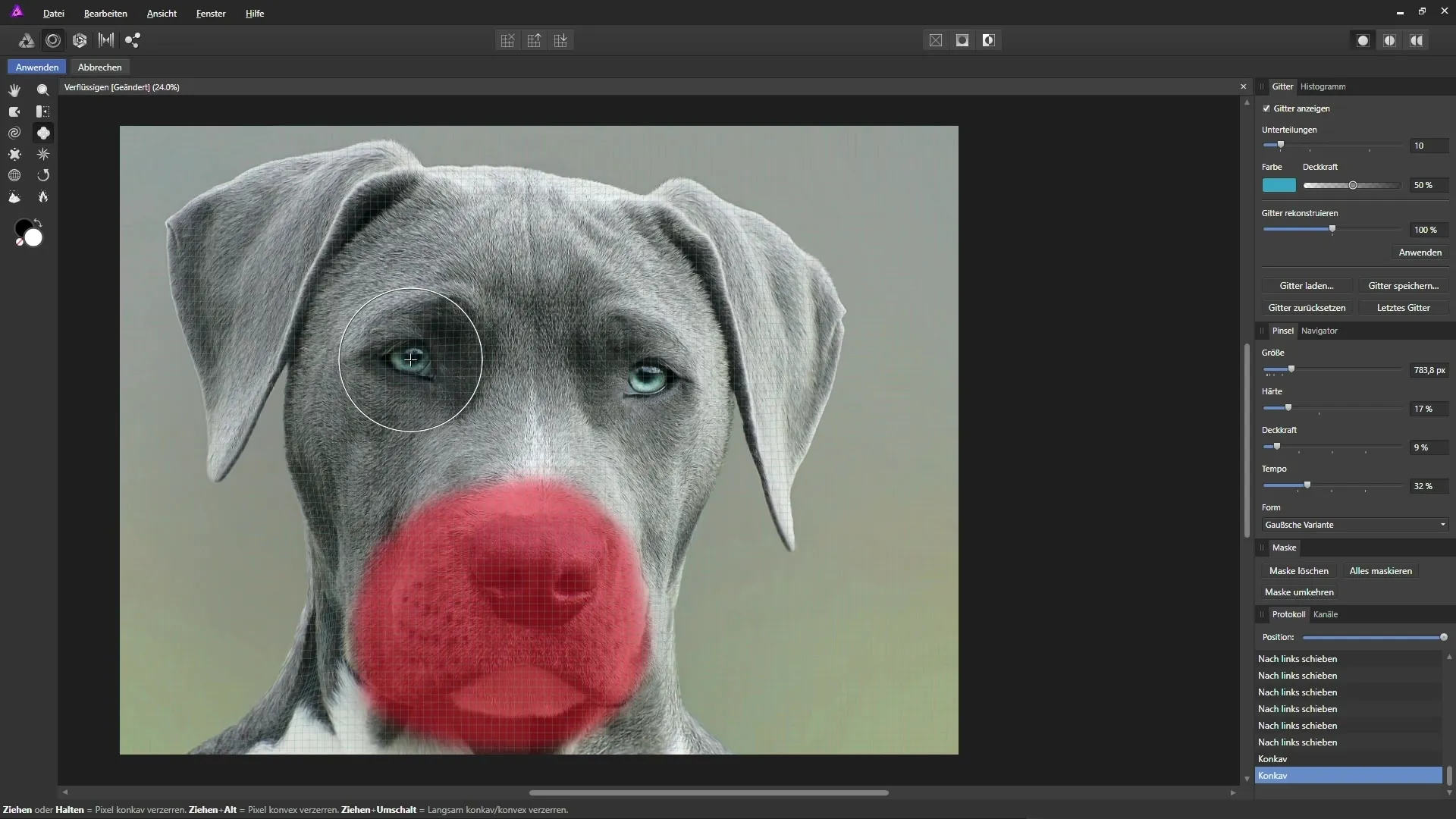
Βήμα 9: Αποθήκευση αποτελεσμάτων
Όταν είσαι ικανοποιημένος με τις προσαρμογές σου, μην ξεχάσεις να αποθηκεύσεις το πλέγμα παραμόρφωσης. Κάνε κλικ στο "Αποθήκευση πλέγματος", δώσ' του ένα όνομα και αποθήκευσε το πλέγμα για μελλοντικές προσαρμογές.
Βήμα 10: Εφαρμογή των αλλαγών
Αφού κάνεις τις τελικές προσαρμογές και είσαι έτοιμος να εφαρμόσεις τις αλλαγές, κάνε κλικ στο "Εφαρμογή". Πρόσεξε ότι αυτό το βήμα είναι καταστροφικό, πράγμα που σημαίνει ότι δεν μπορείς να αναιρέσεις τις προσαρμογές μόλις εφαρμοστούν.
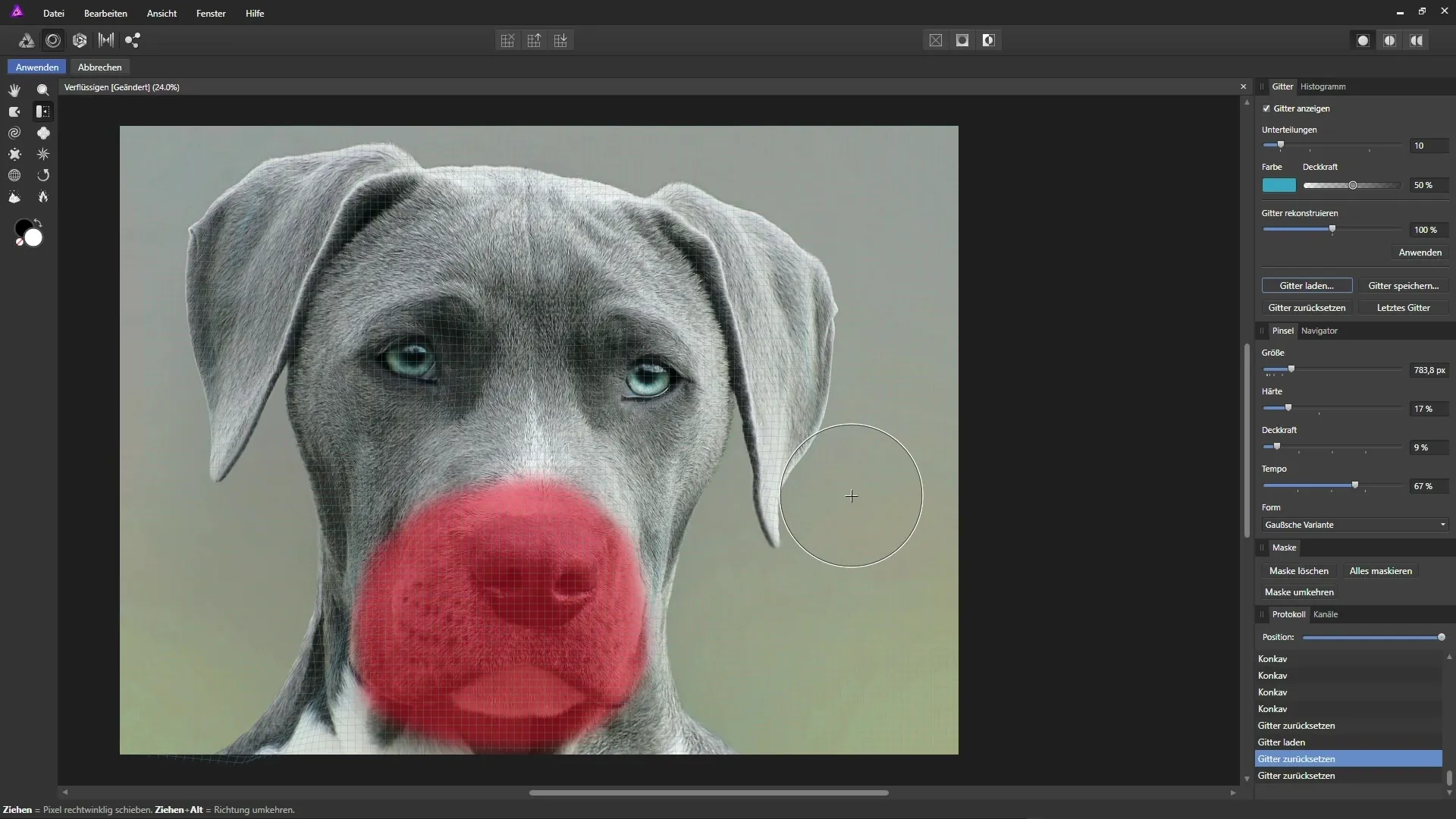
Σύνοψη – Affinity Photo – Οδηγός για τη χρήση της Liquify Persona: Υγροποίηση εικόνων
Με την Liquify Persona στο Affinity Photo μπορείς να προσαρμόσεις και να παραμορφώσεις εικόνες με δημιουργικό τρόπο. Αυτός ο οδηγός σου έφερε τα βασικά βήματα και εργαλεία που χρειάζεσαι για να πετύχεις εντυπωσιακά αποτελέσματα. Θυμήσου πάντα να δουλεύεις μη καταστροφικά και να αποθηκεύεις τα αποτελέσματά σου εγκαίρως.
Συχνές Ερωτήσεις
Πώς δημιουργώ ένα αντίγραφο της επιφάνειας φόντου;Κάνε δεξί κλικ στην επιφάνεια φόντου και επέλεξε "Δημιουργία αντιγράφου".
Τι είναι το πλέγμα παραμόρφωσης;Είναι ένα πλέγμα που σε βοηθά να ελέγχεις τις παραμορφώσεις στην Liquify Persona.
Μπορώ να αναιρέσω τις αλλαγές αφού κάνω κλικ στο "Εφαρμογή";Όχι, μόλις κάνεις κλικ στο "Εφαρμογή", οι αλλαγές είναι μόνιμες.
Πώς μπορώ να ρυθμίσω το μέγεθος πινέλου;Χρησιμοποίησε τους ρυθμιστές στη δεξιά πλευρά της Liquify Persona για να αλλάξεις το μέγεθος του πινέλου.
Τι πρέπει να προσέξω όταν μεγαλώνω τα μάτια ενός ζώου;Φρόντισε να εργάζεσαι συμμετρικά και να διατηρείς τις αλλαγές φυσικές.


